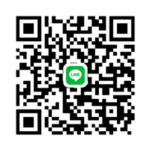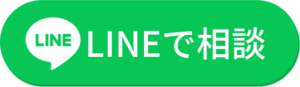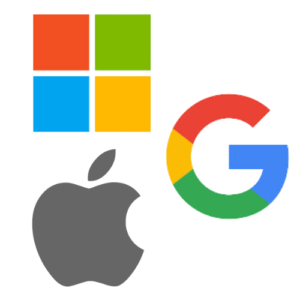偽クリーナーアプリ・サポート詐欺にご注意!!
今日も、パソコンのサポート詐欺に関するご相談があり、対応しました。
実際にはウイルスに感染していないにも関わらず、「今すぐ電話してください」などと不安をあおる画面が表示されるケースが多くなっています。
こうした詐欺についての対策方法は、こちらの記事でもご案内していますのでぜひご覧ください。
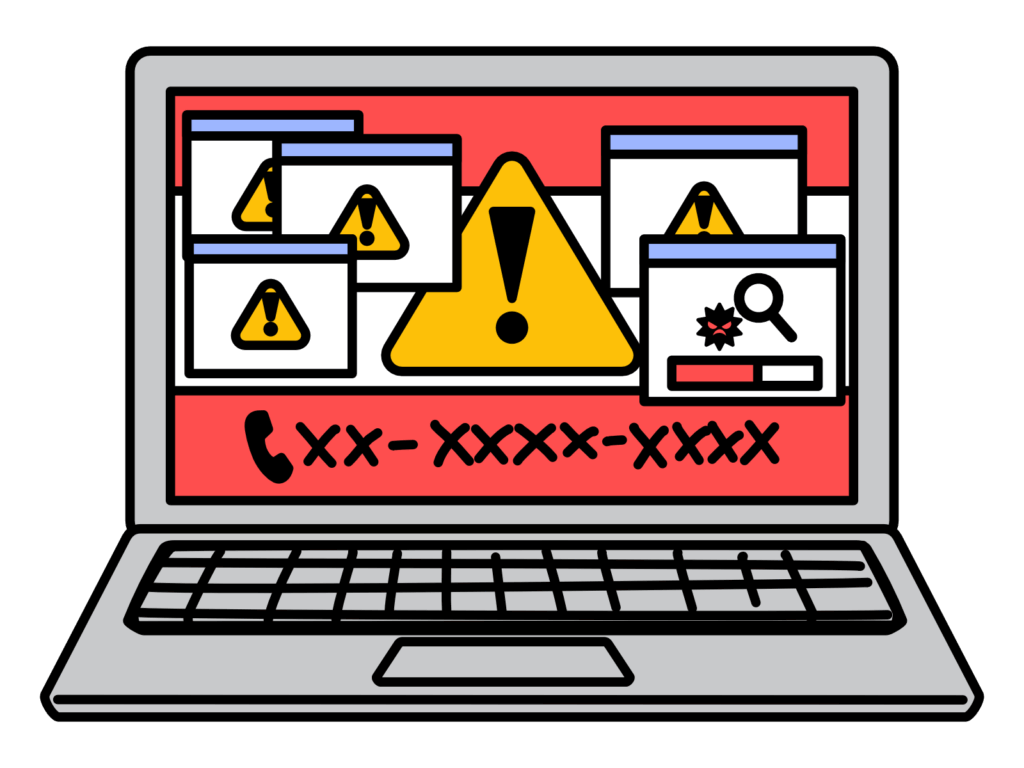
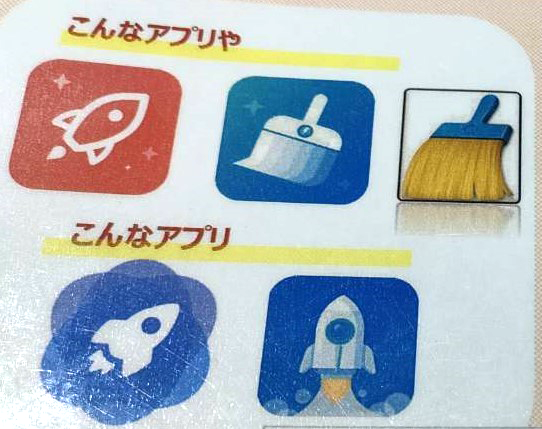
さて、今回はスマホに関するご相談で多い「偽クリーナーアプリ」について取り上げます。
スマホの動作が重くなったとき、クリーナーアプリで改善しようと考える方も多いですが、実はそれが被害のきっかけになっているケースが増えています。
月額課金でお金を取られていた…
ある方のスマホには、複数のクリーナー系アプリがインストールされていました。
本人は必要なものと思い込んでいて、さまざまなクリーナーアプリの料金を支払っていました。
気づいたときには、数か月分の料金が引き落とされていた状態でした。
便利に見えるクリーナーアプリでも、実際にはスマホを重くし、さらなるアプリの導入を促すような仕組みが仕掛けられている場合があります。
こうしたアプリは行動ターゲティング広告(追跡型広告)という通常の広告によって、ユーザーの不安をあおる広告を繰り返し表示し、次々とインストールさせようとします。
「無料のつもりで使っていた」「気づかないうちに課金されていた」というケースも少なくありません。
「ウイルスに感染しました!」という警告が止まらない
別のケースでは、スマホの画面に「ウイルスに感染しています」という警告が何度も表示されるというご相談がありました。
広告を閉じても10秒ほどで再表示されるという非常にしつこいパターン。
この症状が出ていた方が2人いらっしゃいましたが、どちらのスマホにも共通して偽クリーナーアプリがインストールされていたのです。
アプリを削除したところ、ぴたりと広告表示が止まり、症状が改善しました。
パソコンでもスマホでも、「ウィルスに感染しています」と表示されたら99%詐欺広告で、ウィルスに感染してはいません。
スマホやパソコンの得意な人に、原因のアプリを削除したり、開いているウィンドウを閉じてもらいましょう。
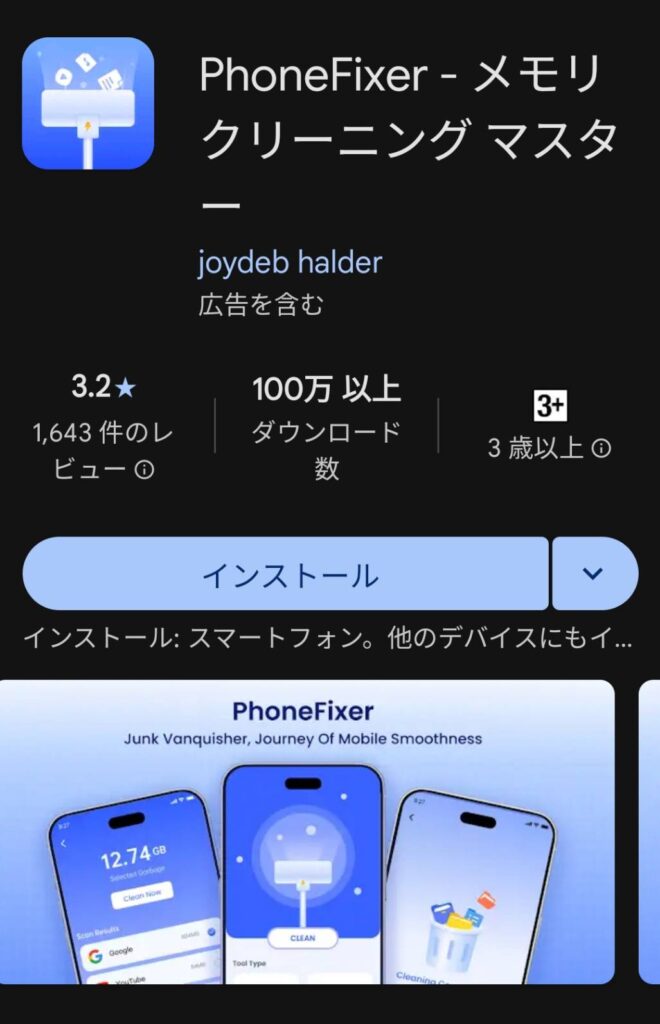
今回インストールされていた詐欺クリーナーアプリは「Phone Fixer」というものでした。
絶対にインストールしないよう強くおすすめします。
削除したくても通常のアプリ一覧には表示されず、見つけるのが非常に困難なケースもあります。
アプリ一覧に表示されない!巧妙化する偽アプリ
さらに悪質だったのは、ホーム画面や通常のアプリ一覧に表示されないタイプの偽クリーナーアプリです。
スマホに次々と広告やウィルス危険と表示されるけれど、原因が分からないというご相談を受け、調べてみると、
Google Play ストアを開き、右上の丸いアイコンを押し、「アプリとデバイスの管理」→「管理」タブにこっそりと存在していることが判明。
そこからアプリを見つけて削除すると、トラブルは解消しました。
現在の偽アプリは巧妙に姿を隠すようになっており、非常に悪質です。
ドコモショップでも注意喚起されていました

先日、生徒さんのスマホ機種変更に同行した際、ドコモショップの店内に「偽クリーナーアプリ」や「ウイルス警告広告詐欺」に関する注意ポスターが掲示されていました。
ショップ側でも「被害が多いので気をつけてください」と案内しており、全国的にも問題視されている詐欺だということを実感しました。
こうした被害は決して一部の人だけではなく、誰でも遭遇する可能性があるものです。
対策とチェックポイント
こうした被害を防ぐためには、以下の点を定期的に確認することが重要です:
- 「定期購入(サブスクリプション)」の一覧を確認し、不明な契約がないか確認
- 「ウイルスに感染した」などのしつこい広告が出始めたら、最近入れたアプリを疑う
- アプリインストール前には、提供元やレビューを必ず確認
- Androidの場合
- Google Playストアの右上の丸いアイコンを押し、「アプリとデバイスの管理」→「管理」タブに、身に覚えのないアプリが入っていないかチェック
- Google Playストアの最初の画面に戻り、身に覚えのないアプリ名を検索し、タップして大きく表示する。
- 「アンインストール」 「開く」 という画面が出たら、「アンインストール」を押す
- iPhoneの場合
- ホーム画面の一番右のページまでスワイプ→Appライブラリというアプリの一覧が表示
- 不要なアプリを見つけたら長押しし、「アプリを削除」を押す
まとめ
便利そうに見えるクリーナーアプリの中には、ユーザーをだまして課金させたり、不安をあおる広告を表示したりする悪質なものが存在します。
特に最近は、見えない場所に潜んでスマホに悪影響を与えるケースが増えており、一般の方では気づきにくくなっているのが現状です。
「なんだか調子が悪い」「変な広告が出る」と感じたら、まずは冷静にアプリの管理画面をチェックしてみましょう。
ご自身で対応できなくて困ったときはお問合せください。
お問い合わせ
お気軽にお問い合わせください